Wie melde ich mich mit PuTTY an meinem Linux Server an?
PuTTY ist ein Programm, das sich mit entfernten Serverumgebungen mittels verschiedener Protokolle, wie Secure Shell (SSH) oder Telnet, verbinden kann. Sobald die Verbindung aufgebaut ist, muss sich der Benutzer zunächst authentifizieren, ehe mit dem Client Befehle an den Server gesendet werden können. In diesem Beitrag möchten wir Ihnen daher erklären, wie Sie PuTTY konfigurieren müssen, um sich mit Ihrem Linux Server über SSH zu verbinden.
Mit PuTTY an meinem Linux Server anmelden
Zunächst benötigen Sie das Programm PuTTY. Dies können Sie jederzeit auf der Seite der Entwickler herunterladen: http://www.chiark.greenend.org.uk/~sgtatham/putty/download.html
Nachdem Sie den Client heruntergeladen haben, können Sie diesen direkt über die ausführbare Datei starten. Es öffnet sich zunächst das PuTTY Konfigurationsfenster.
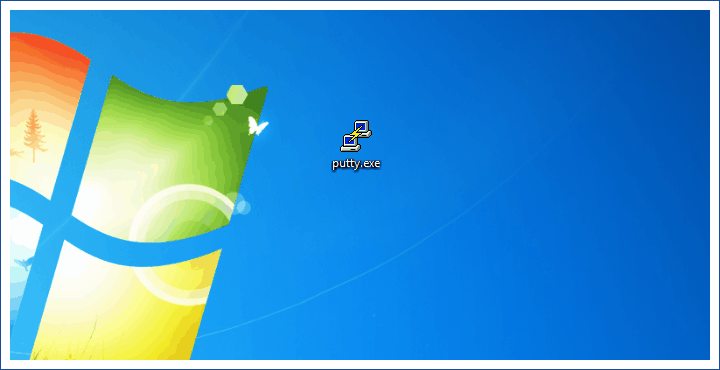
Hier richten Sie die Verbindung zum Ihrem Linux Server ein. Unter „Host Name (or IP Adress) geben Sie nun den Hostnamen Ihres Server. Das ist die Serveradresse, unter der Ihr Server im Internet erreichbar ist. Sollten Sie keinen eigenen Hostnamen festgelegt haben, ist dieser vmXXX.dmsolutionsonline.de. Alternativ können Sie auch die IP-Adresse verwenden. Diese Informationen finden Sie in der Freischaltungsmail für Ihren Server.
Um PuTTY sich nun über SSH verbinden zu lassen, wählen Sie einfach unter „Connection type“ den Punkt „SSH“ mit einem Klick aus.
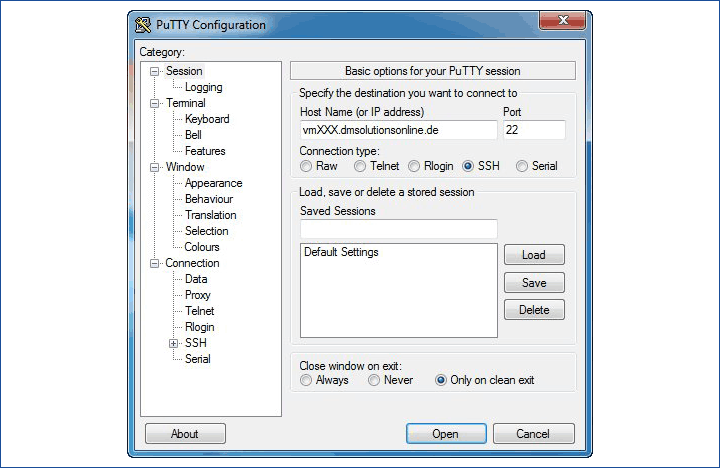
Sollten Sie mehrere Server betreiben oder häufig eine feste Verbindung benötigen, so können Sie diese in Konfigurationsfenster speichern. So müssen Sie nicht jedes Mal alle Daten neu eintragen. Wählen Sie hierfür einfach einen Namen, tragen ihn in das Feld „Saved Sessions“ ein und speichern das Ganze mit einem Klick auf „Save“. Später brauchen Sie lediglich die gewünschte Verbindung nur auszuwählen und mit „Load“ zu laden.
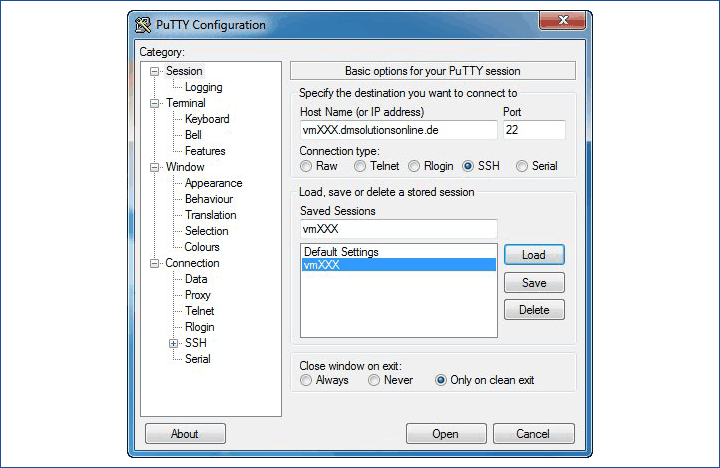
Wenn alle Daten eingetragen wurden, können Sie nun einfach mit „Open“ eine Verbindung zum Ihrem Server herstellen. Wenn Sie sich das erste Mal mit PuTTY verbinden, erscheint eine kleine Warnmeldung, die Sie auf den unbekannten servereigenen „host key“ aufmerksam macht. Die Meldung können Sie mit „Ja“ bestätigen.
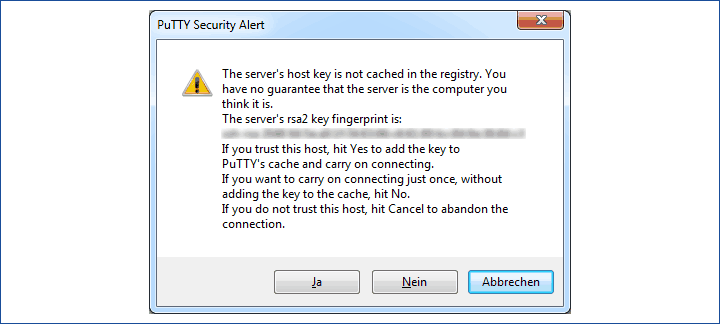
Daraufhin öffnet sich das Terminalfenster. Darin werden Sie zuerst nach einem Satz Zugangsdaten gefragt, um sich auf dem Server zu authentifizieren.
login as: Ihr Zugangsname (in der Regel melden Sie sich mit root als Administrator an)
passwort: Ihr Passwort (dies wird bei der Eingabe nicht anzeigt)
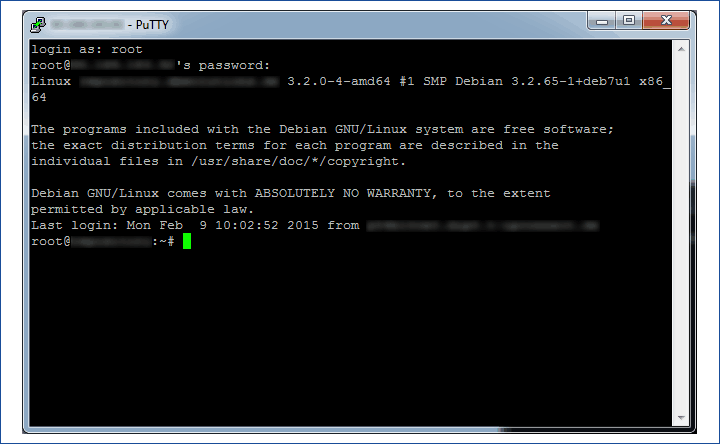
Wenn Sie die richtigen Zugangsdaten verwendet haben, loggen Sie sich direkt als entsprechender Benutzer ein.
Herzlichen Glückwunsch! Sie haben Sie erfolgreich mit PuTTY auf Ihrem Linux Server angemeldet.

